红米手机怎么刷机 红米刷机教程图文详解
发布时间:2016-12-20 来源:查字典编辑
摘要:现在带来的是红米手机刷机教程,本教程将以详细的图文形式向大家解说红米手机怎么刷机的。刷机虽然有风险,不过你要是按照正确的刷机步骤来应该就不会...
现在带来的是红米手机刷机教程,本教程将以详细的图文形式向大家解说红米手机怎么刷机的。刷机虽然有风险,不过你要是按照正确的刷机步骤来应该就不会出现什么问题,而且刷机还可以为我们解决手机上的很多小问题。本教程将和大家分享红米的两种卡刷方法,大家可以根据自己需要自选一种参考。
方法一:使用“系统升级”功能升级刷机
1、将下载好的zip格式的ROM刷机包放到SD卡里;
2、确保手机电量不少于65%,同时使用MIUI备份功能把手机里的东西全部备份好;
3、打开“系统升级”;
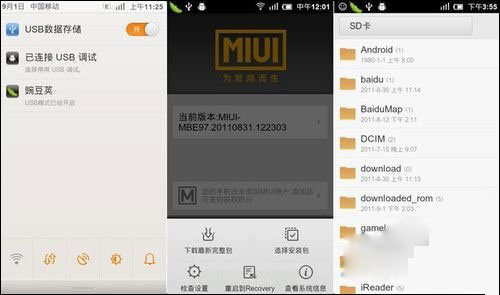
4、点击菜单键,选择“选择安装包”,打开你放到SD卡里面的ROM包,确认,开始升级;
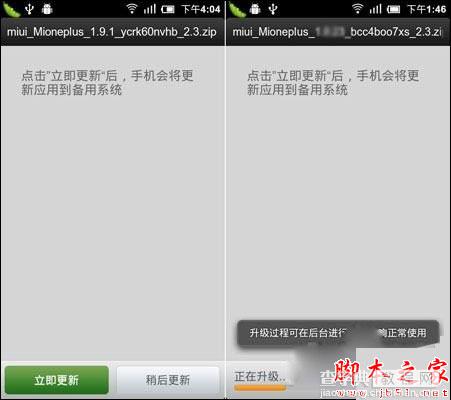
5、升级完成之后,按要求重启,即完成刷机。
方法二:使用Recovery中Update.zip升级刷机
1、将下载好的ROM包重命名为Update.zip,并放到SD卡根目录下;
2、同样确保你的手机电量不少于65%,并使用MIUI备份功能把手机里的东西全部备份好;
3、进入Recovery模式 (进入“系统升级”,点菜单键,重启进入Recovery;或者在关机状态下,按音量上+电源进入Recovery模式);
4、在Recovery界面下,使用音量键选择,电源键确认;
5、选择“清除数据”,先后清除缓存、用户数据、全部数据,三项完成后回到Recovery主界面;
6、再选择“将Update.zip安装到系统一”,根据提示一步步来即可;
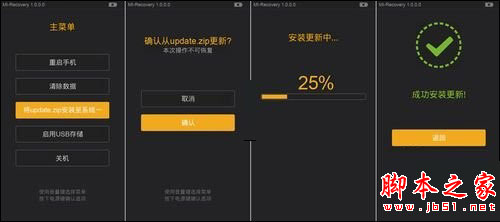
7、完成后回到主界面,选择“重启手机”,选择系统一就可以了,这样就完成红米刷机教程了。
8、进入新系统后,进入备份工具,把先前备份好的数据和程序还原回去就大功告成了。


